Configuración de correo electrónico
Tabla de contenidos
Configuración en Thunderbird
Seleccione Configuración de cuenta en el menú Herramientas.
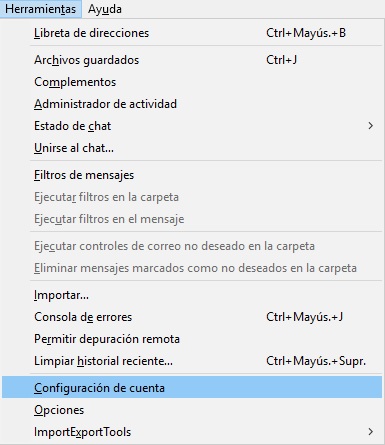
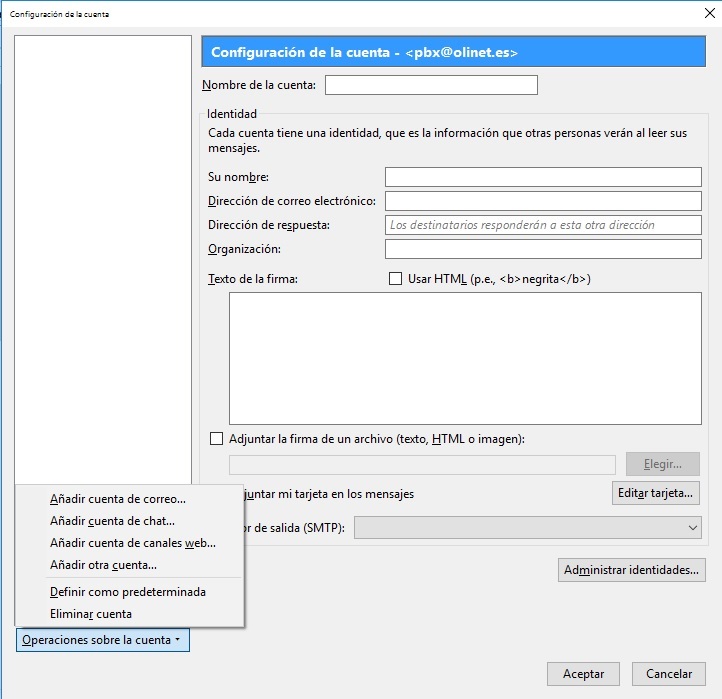
Haga clic en el botón Añadir cuenta de correo en la esquina inferior izquierda de la ventana.
Escriba su Nombre, Dirección de correo electrónico y Contraseña.
El nombre establecido en este apartado es el nombre que aparecerá cuando los usuarios reciban mensajes de correo electrónico a través de Thunderbird.
Dirección de correo electrónico es la dirección de correo electrónico que se le ha sido proporcionada. En este ejemplo example@olinet.es, olinet.es es el nombre de su propio dominio.
Contraseña , se usará la contraseña que se le ha sido proprocionada.
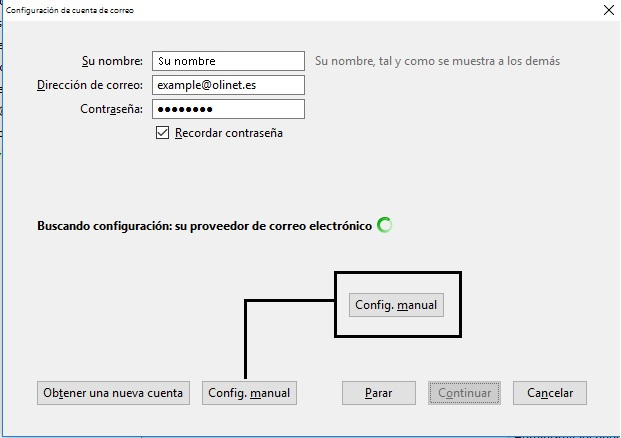
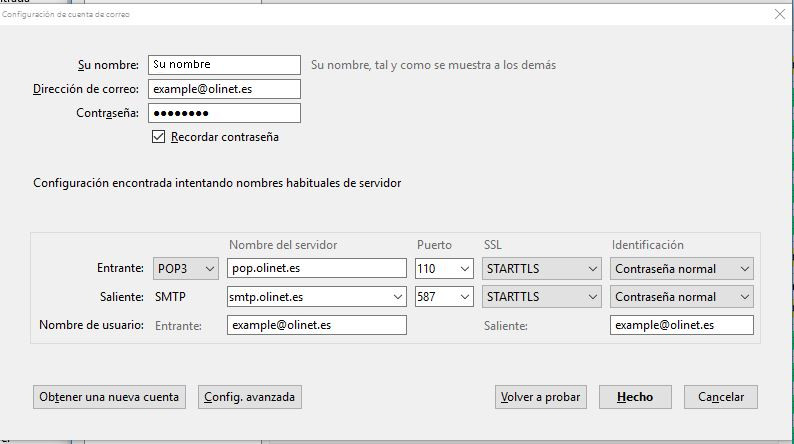
En el campo Entrante seleccione POP3 e introduzca pop.olinet.es y puerto 110. Seleccione STARTTLS y Normal Password.
En el campo Saliente introduzca smtp.olinet.es y puerto 587. Seleccione STARTTLS y Contraseña normal.
En el campo Nombre de usuario introduzca su dirección de correo electrónico. A continuación haga clic en Hecho.
Hacemos click sobre Aceptar para finalizar la configuración.
Configuración en Outlook
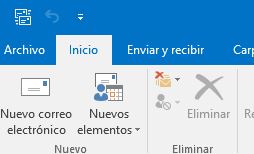
Haga click Archivo en la esquina superior izquierda.
Seleccione la opción Configuración manual o tipos de servidores adicionales.
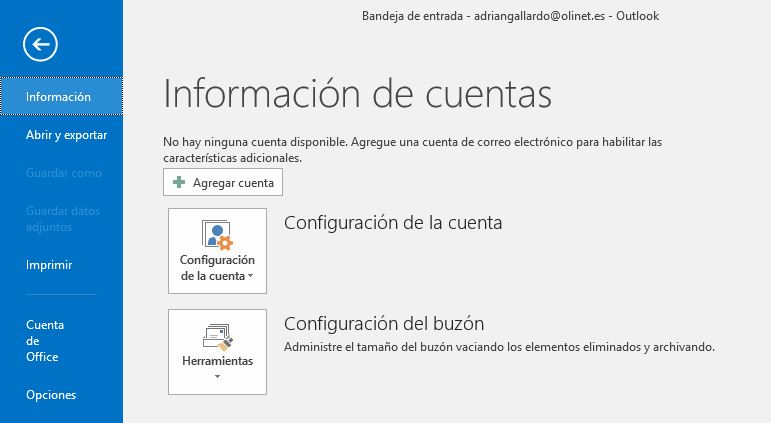
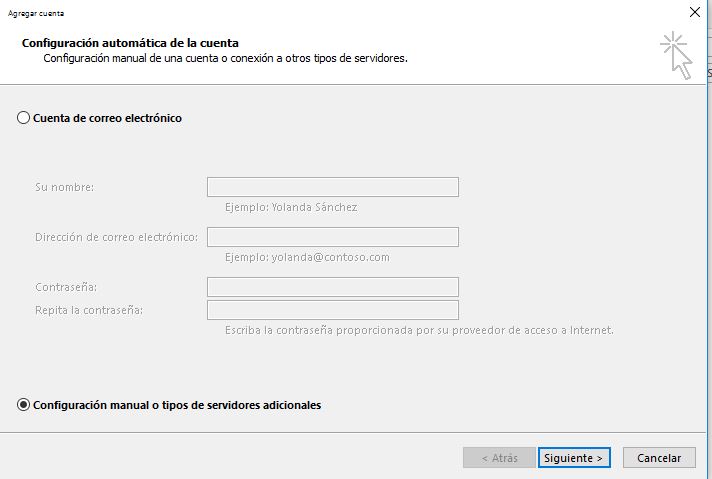
Seleccione la opción Configuración manual o tipos de servidores adicionales.
Elegimos el servicio POP o IMAP
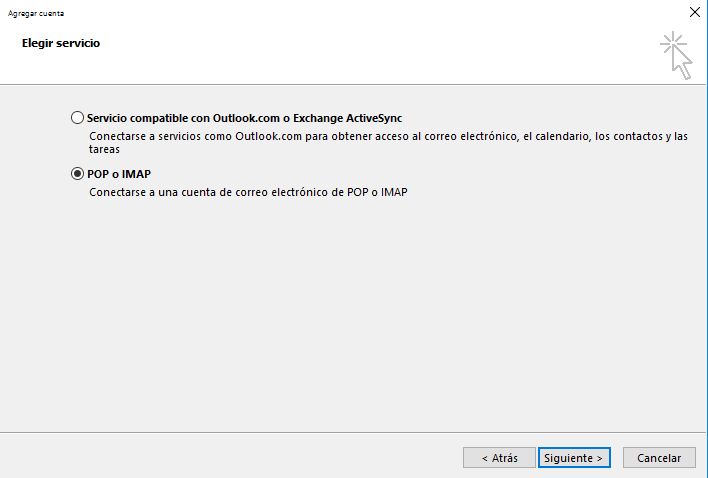
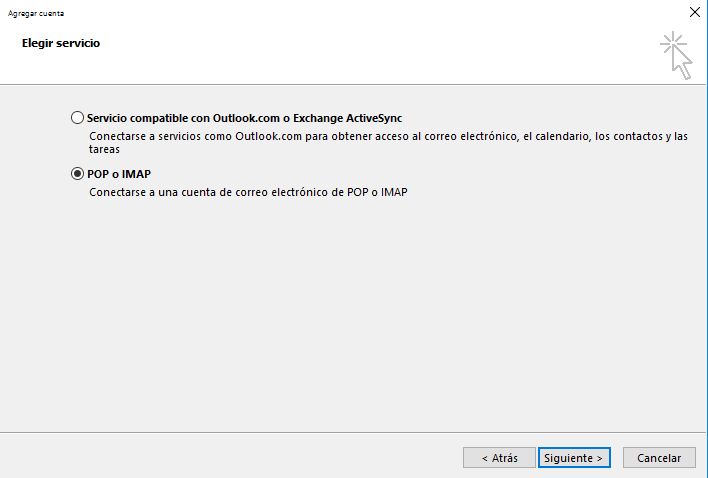
Elegimos el servicio POP o IMAP
Escriba su Nombre, Dirección de correo electrónico y Contraseña.
El nombre establecido en este apartado es el nombre que aparecerá cuando los usuarios reciban mensajes de correo electrónico a través de Outlook.
Dirección de correo electrónico es la dirección de correo electrónico que se le ha sido proporcionada. En este ejemplo example@olinet.es, olinet.es es el nombre de su propio dominio.
Contraseña , se usará la contraseña que se le ha sido proporcionada.
En Información del servidor seleccione POP3 e introduzca como servidor de correo entrante pop.olinet.es y smtp.olinet.es como Servidor de correo saliente (SMTP).
En Información de inicio de sesión establecemos como nombre de usuario nuestro correo electrónico junto con la contraseña.
Pulsamos sobre Siguiente.
En el campo Nombre de usuario introduzca su dirección de correo electrónico. A continuación haga click en Hecho.
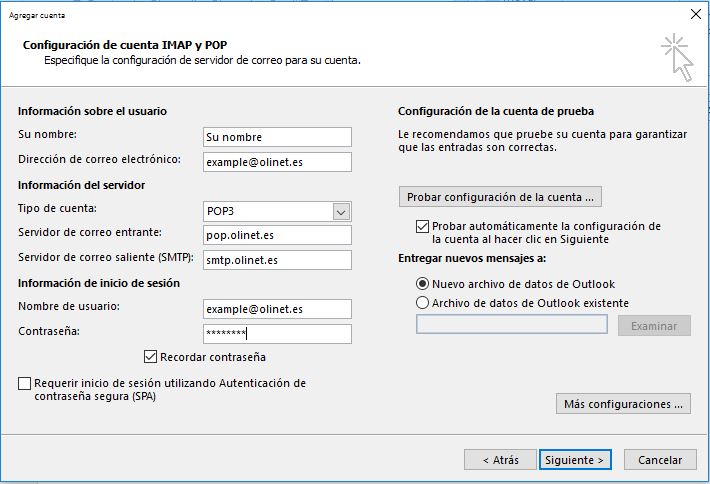
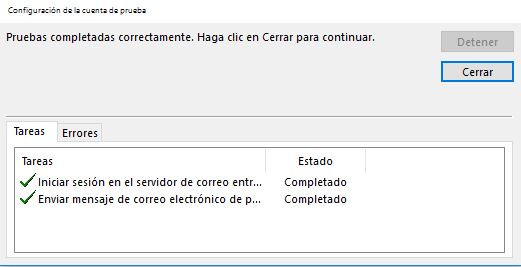
Si todo ha ido correctamente aparecerá una ventana similar a la que se muestra a continuación.
Pulsamos sobre Cerrar y a continuación pulsamos sobre Finalizar para finalizar la configuración de nuestra cuenta.
Configuración en Android
Dirigete a la aplicación Correo para visualizar la siguiente pantalla:
Introducimos la cuenta de correo y contraseña para pulsar sobre la opción Conf. Manual
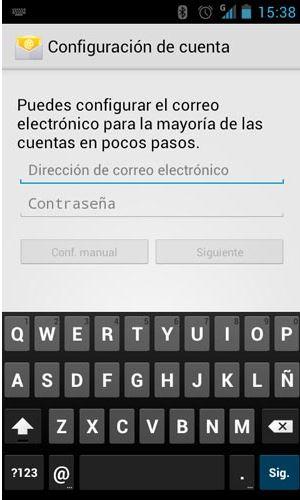
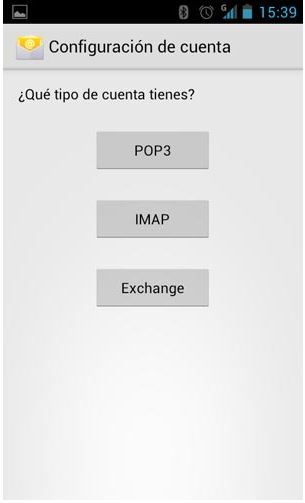
Pulsamos la opción IMAP para que de esta manera cuando leas un correo con su smartphone Android, el correo no será eliminado del servidor y podrá ser leido desde otro dispositivo.
Configuración del servidor de entrada:
Nombre de usuario : dirección de correo electrónico .
Contraseña : La utilizada para acceder a nuestro correo electrónico.
Servidor IMAP : imap.olinet.es
Puerto: 143
Tipo de seguridad: Ninguno
A continuación su smartphone comprobará los datos que hemos indicado.
Seleccionamos la frecuencia con la que comprobará que exísten nuevos correos.
Para finalizar la configuración establecemos el nombre que deseas que aparezca al enviar un correo a sus destinatarios.
Hacemos click sobre Siguiente para finalizar la configuración.
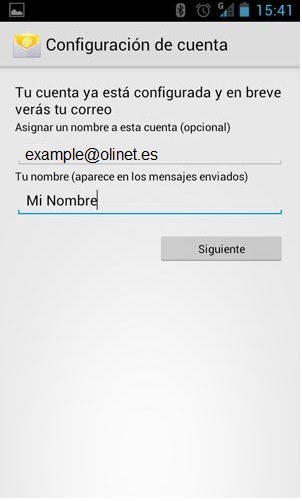
Configuración en Iphone
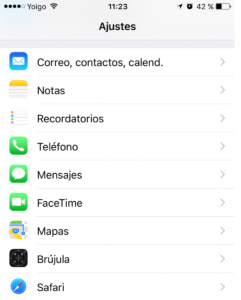
Dirigete a Ajustes y seleccionamos la opción Correo, contactos, calend:
Dirigete a Ajustes y seleccionamos la opción Correo, contactos, calend:
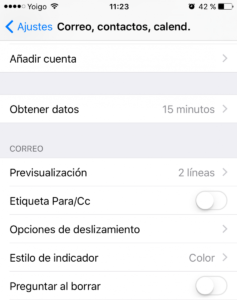
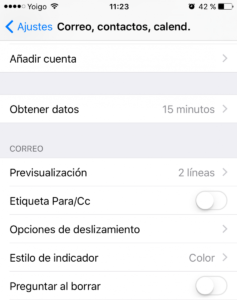
Seleccionamos Añadir cuenta.
Elegimos la opción Otra para establecer la configuración de nuestro servidor.
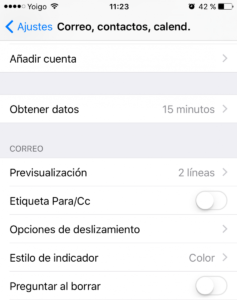
Seleccionamos Añadir cuenta.
Elegimos la opción Otra para establecer la configuración de nuestro servidor.
Pulsamos sobre Añadir cuenta de correo
Indicamos el nombre que se mostrará a los usuarios que reciban un correo enviado desde nuestro iphone.
En correo establecemos nuestra dirección de correo y nuestra Contraseña .
Establecemos una descripción para distingir esta cuenta con el resto de cuentas que tuvieramos configuradas en nuestro smartphone.
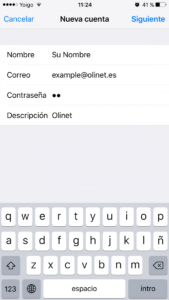
Indicamos el nombre que se mostrará a los usuarios que reciban un correo enviado desde nuestro iphone.
En correo establecemos nuestra dirección de correo y nuestra Contraseña .
Establecemos una descripción para distingir esta cuenta con el resto de cuentas que tuvieramos configuradas en nuestro smartphone.
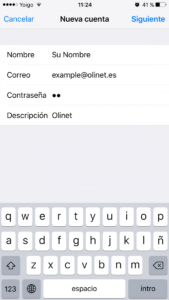
Establecemos una cuenta tipo IMAP
Servidor de correo entrante
Nombre del host : imap.olinet.es
Nombre de usuario : Utilizamos nuestro correo electrónico
Contraseña: Establecemos la contraseña de incio de sesión de nuestro correo
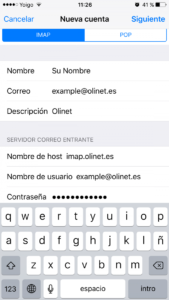
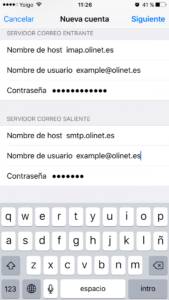
Servidor de correo saliente
Nombre del host: smtp.olinet.es
Nombre de usuario : Utilizamos nuestro correo electrónico
Contraseña: Establecemos la contraseña de incio de sesión de nuestro correo
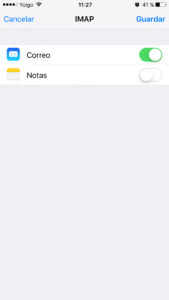
Si llegamos a esta ventana todo habrá ido correcto.
Pulsamos sobre Guardar para finalizar la configuración.

